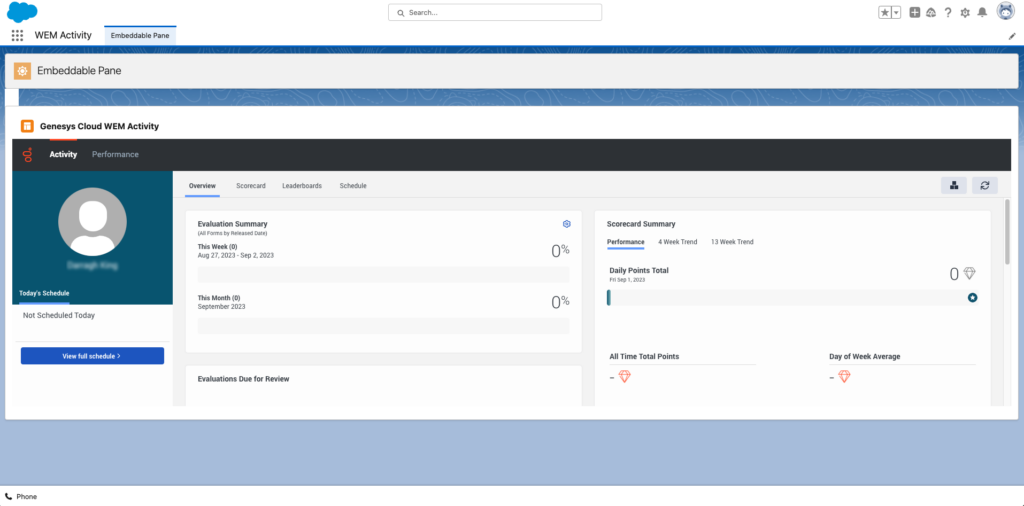Vue de l'activité WEM dans Genesys Cloud for Salesforce
- Licence Genesys Cloud CX 3 Digital ou Genesys Cloud EX.
- Licence Genesys Cloud CX 3, Genesys Cloud CX 1 WEM Add-on II ou Genesys Cloud CX 2 WEM Add-on I.
- UI > Agent Activity > View permission.
- L'une des autorisations suivantes :
- Gestion du personnel > Calendrier des agents > View
- Gamification > Scorecard > View
- Gamification > Tableaux de bord > View
- Apprentissage > Affectation > View
- Coaching > Rendez-vous > Participer
- Qualité > Évaluation > Modifier la signature de l'agent (pour les widgets d'évaluation)
- Utilisez la plateforme Salesforce Lightning.
- Configurer le centre d'appel pour l'événement client pour les messages. Pour plus d'informations, voir Configurer les événements du client.
Les administrateurs peuvent ajouter l'activité de l'agent en tant que composant Lightning pour afficher le résumé actuel des informations de l'agent en dehors de la file d'attente. À partir des vues d'activité de l'agent, les agents de peuvent consulter leur emploi du temps actuel ou à venir, leur carte de score, leur tableau de classement et leurs rendez-vous de coaching.
Par exemple, les agents peuvent :
- Voir le programme d'aujourd'hui
- Rester dans l'adhésion/conformité (faire des pauses à l'heure indiquée)
- Afficher les évaluations des responsables et fournir des commentaires
- Rencontrer le superviseur pour le coaching
- Voir Mes performances comparées aux objectifs et aux performances des pairs
- Tenez-vous au courant des nouvelles politiques et procédures
Pour plus d’informations, voir Audit trail aperçu.
Dans Salesforce, ajoutez l'activité de l'agent en tant que composant personnalisé à la page Lightning, puis ajoutez la page en tant qu'élément de navigation dans votre application Lightning.
- À partir de Setup in Salesforce, recherchez App Builder dans la boîte de recherche rapide, puis sélectionnez Lightning App Builder.
- Cliquez sur Nouveau.
- Sélectionnez App Page puis cliquez sur Next.
- Donnez un nom à votre page d'application, Activité de l'agent, puis cliquez sur Next.
- Sélectionnez un modèle de page et cliquez sur Terminé.
- Faites glisser le GenesysCloudCustomComponent, le composant Custom - Managed, sur la page.
- Cliquez sur le composant et configurez ses propriétés.
- Cliquez sur Sauvegarder.
- Pour mettre la page de l'application à la disposition des utilisateurs, cliquez sur Activation.
- Mettez à jour les propriétés d'activation et ajoutez la page à vos applications Lightning.
- Cliquez sur Activer.
Pour plus d'informations, voir Créer une page d'accueil d'application avec le Lightning App Builder et Activer votre page d'application Lightning dans la documentation Salesforce.
Pour plus d’informations sur l’intégration, consultezÀ propos de Genesys Cloud for Salesforce.